Bạn thấy nút Marketplace hiển thị trên Facebook của mình nhưng lại không cảm thích thú. Vậy thì hãy thực hiện ngay cách gỡ marketplace trên Facebook. Chỉ với vài bước đơn giản MarketPlace sẽ không còn hiển thị trên giao diện chính màn hình nữa.
Tin tức liên quan:
- Cách chỉnh thời gian trên Messenger
- Cách tải ghi âm trên Messenger về máy
- Cách bỏ chặn Messenger khi đã xóa tin nhắn
- Lỗi không dùng được MarketPlace trên Facebook
- Cách lấy lại tài khoản Facebook khi phiên hết hạn

Hướng dẫn 3 cách gỡ Marketplace trên Facebook cực đơn giản
Hướng dẫn 3 cách xóa tính năng bán hàng trên Facebook cực dễ
Marketplace Facebook là nơi để cộng đồng mua bán trên mạng xã hội được đăng bài và comment với nhau. Bạn thấ y nút này hiển thị trên Facebook của mình nhưng lại không có nhu cầu dùng. Vậy thì hãy gỡ ngay theo hướng dẫn bên dưới.
Bạn có thể thực hiện 1 trong 3 cách sau đây để gỡ Marketplace trên Facebook:
1. Gỡ ngay trên giao diện chính của Facebook
Ngay tại giao diện chính của mạng xã hội này bạn có thể gỡ nhanh nút Marketplace bằng vài thao tác
- Bước 1: Vào Facebook ⇒ Nhấn giữ biểu tượng Marketplace
- Bước 2: 2 tùy chọn hiện lên bạn chọn Gỡ Marketplace ⇒ Hệ thống hỏi bạn có muốn gỡ Marketplace không chọn Gỡ
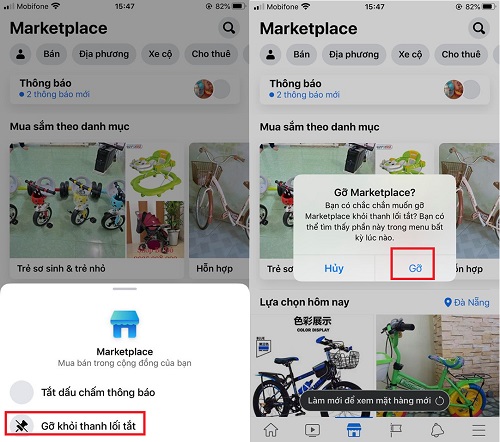
» Xem thêm: Cách đăng ký 3G Vina khuyến mãi data không giới hạn
2. Vào cài đặt để gỡ Marketplace trên Facebook
Bạn cũng có thể vào mục cài đặt của Facebook để bỏ đi lối tắt Marketplace mình không có nhu cầu
- Bước 1: Vào Facebook ⇒ Chọn menu ba dấu gạch ngang ⇒ Chọn Cài đặt và quyền riêng tư ⇒ Chọn Cài đặt
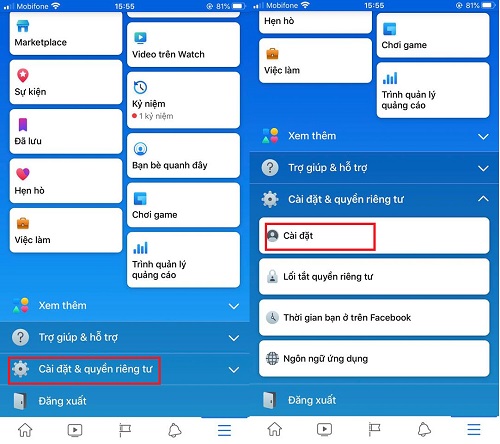
- Bước 2: Chọn thanh lối tắt ⇒ Chọn tắt ở mục Marketplace
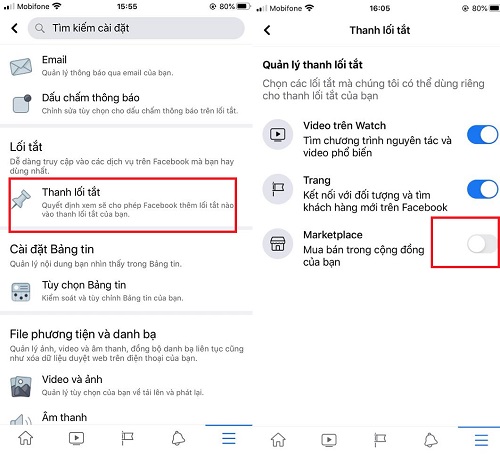
3. Không xem nhiều tin mua bán trên Facebook
Ngoài ra, bạn cũng có thể chọn cách không xem nhiều tin mua bán trên Facebook trong thời gian dài. Thì Facebook sẽ tự động nhận diện bạn không quan tâm đến vấn đề này và sẽ cập nhật thay thế lối tắt Marketplace bằng một lối tắt khác.
» Bạn có muốn: Gói cước MF150 Mobi giá rẻ nhận đến 120GB, Gọi thả ga
Hi vọng thông tin trên đây đã giúp bạn nắm rõ cách xóa tính năng bán hàng Facebook và thực hiện thành công. Nhanh tay thực hiện để thoải mái dùng mạng xã hội đúng nhu cầu nhé!
